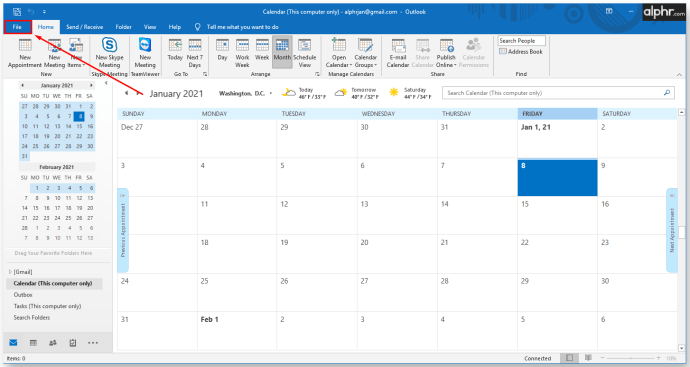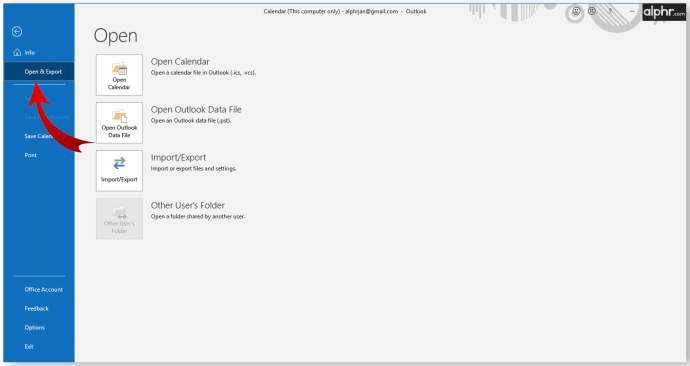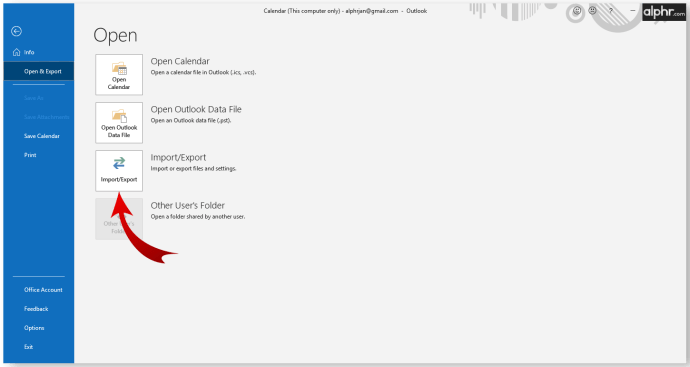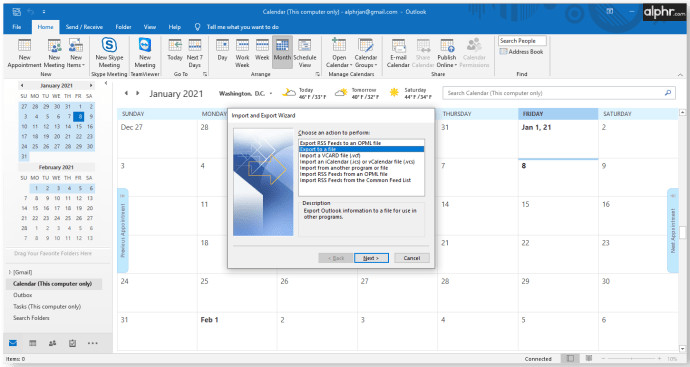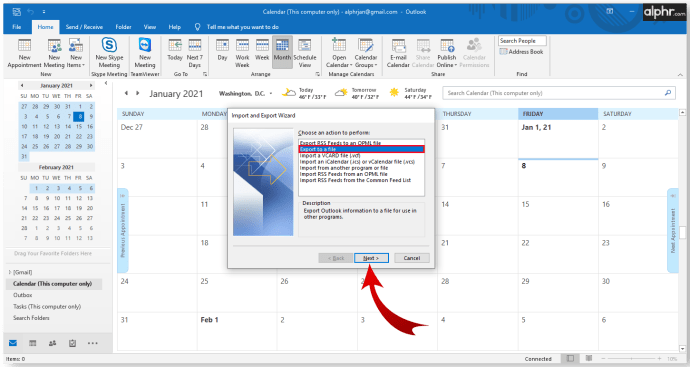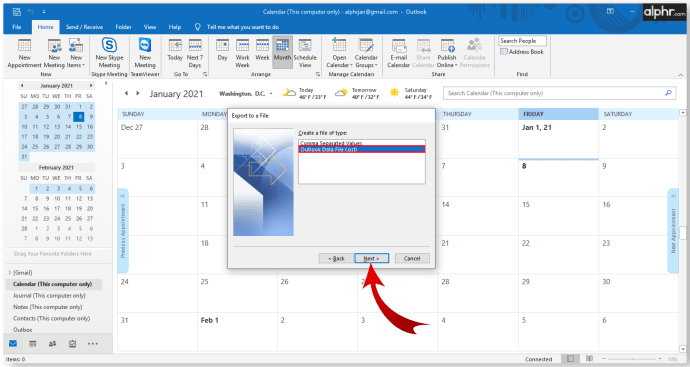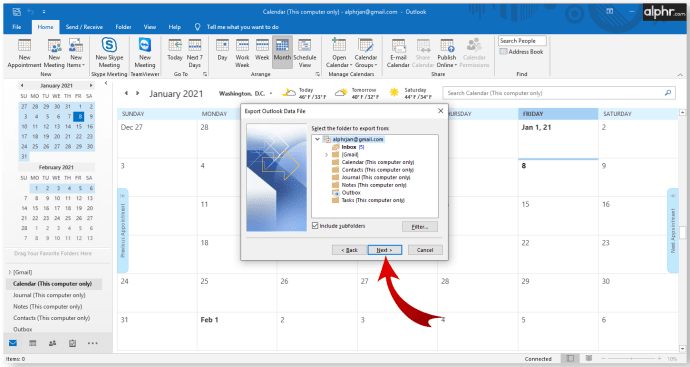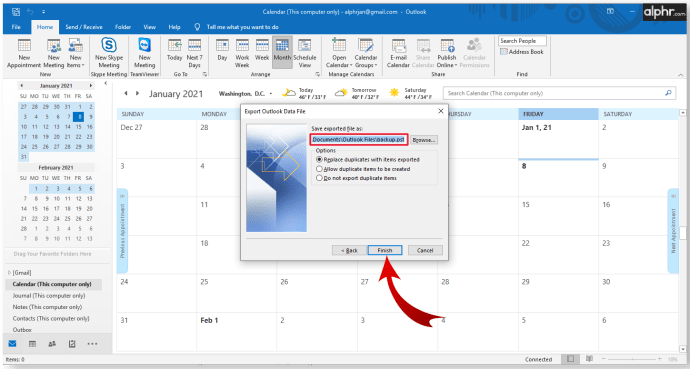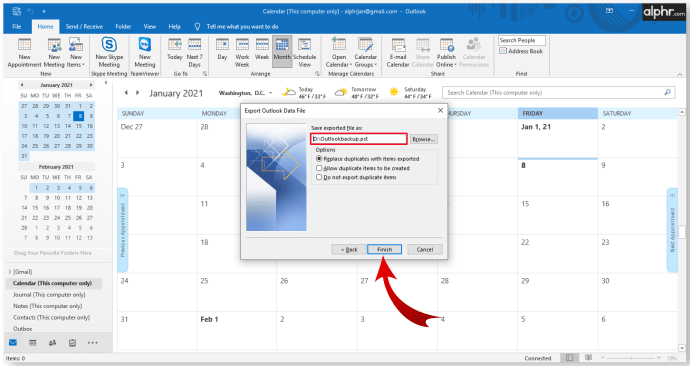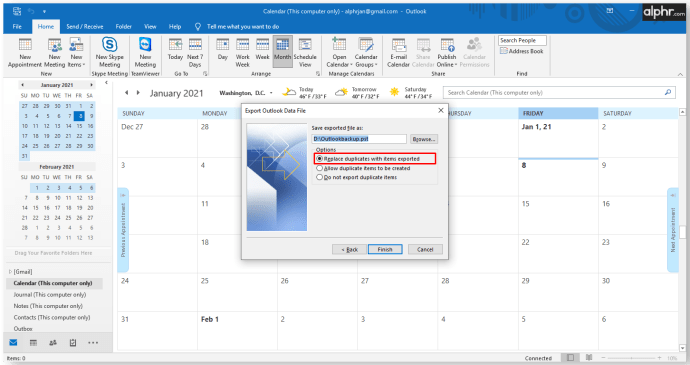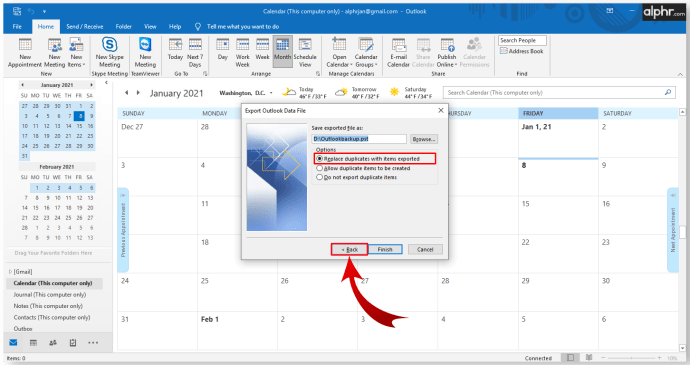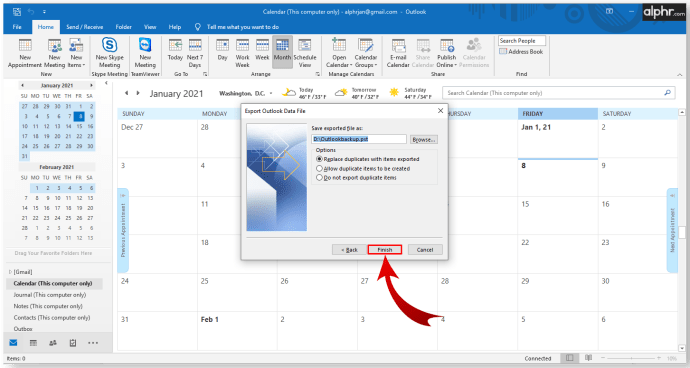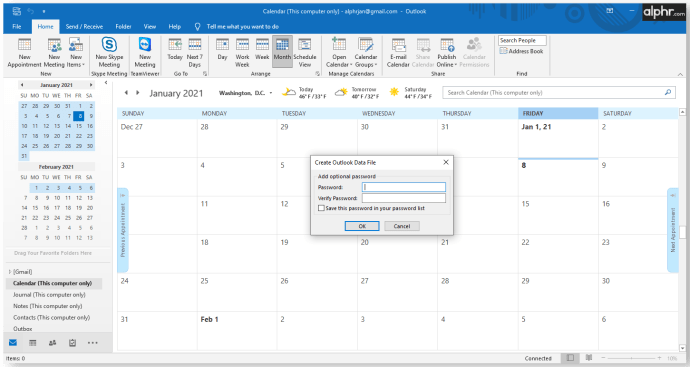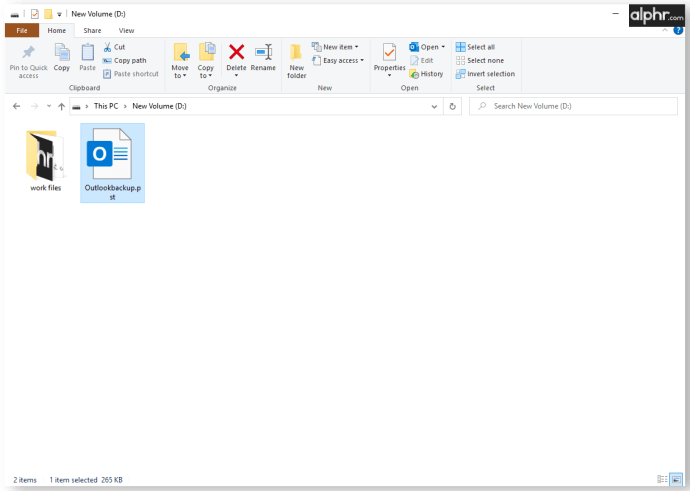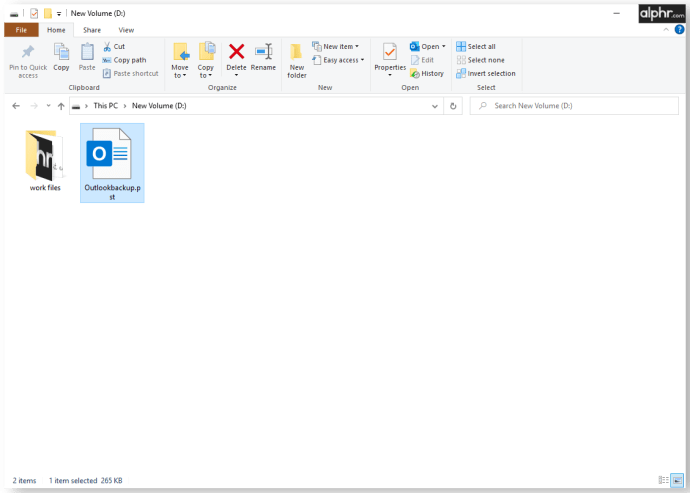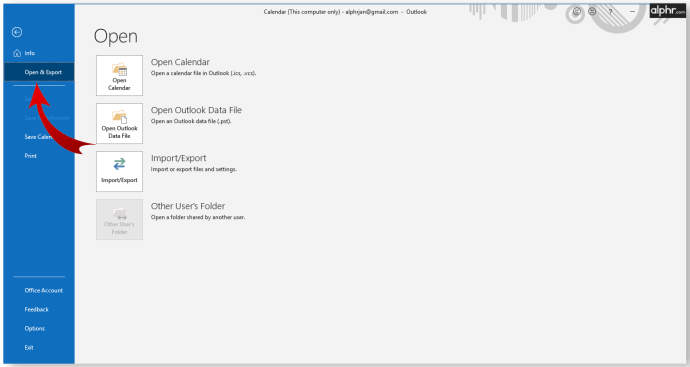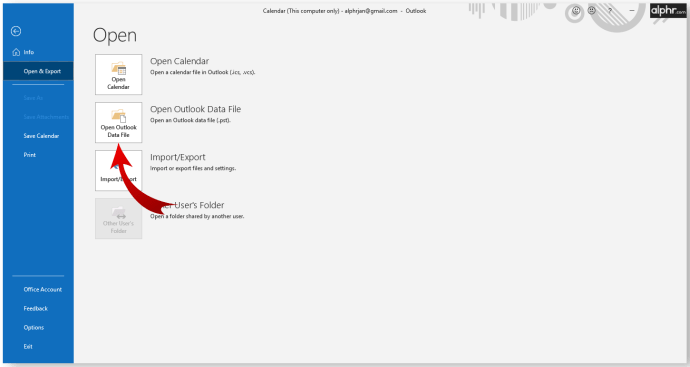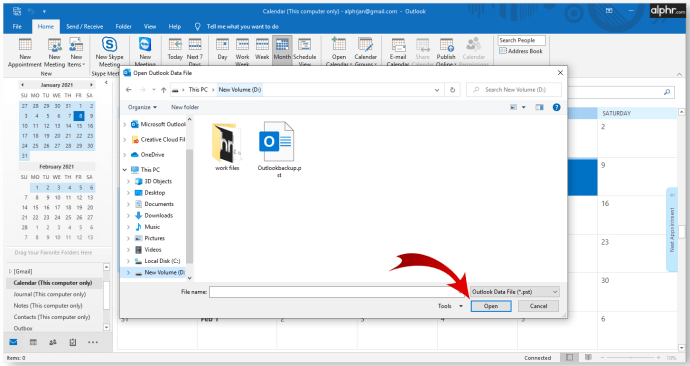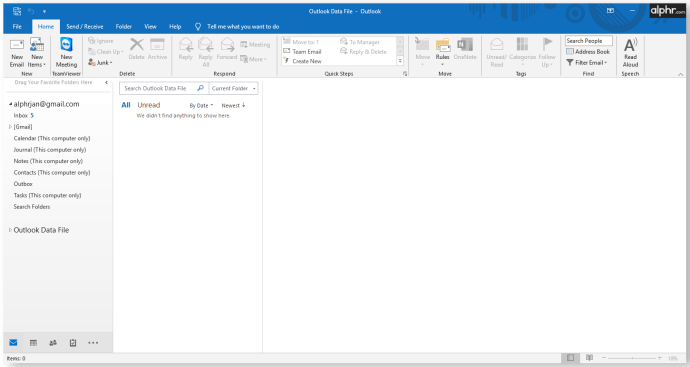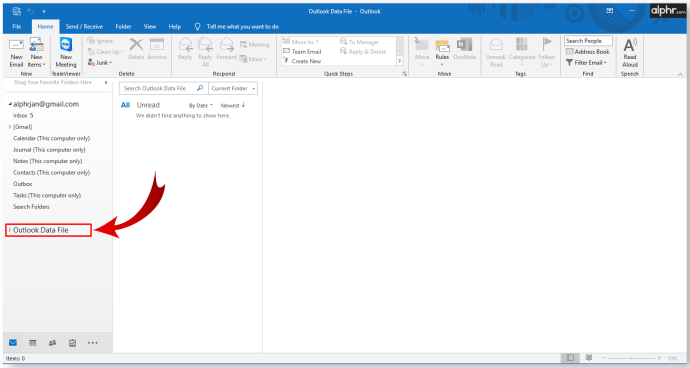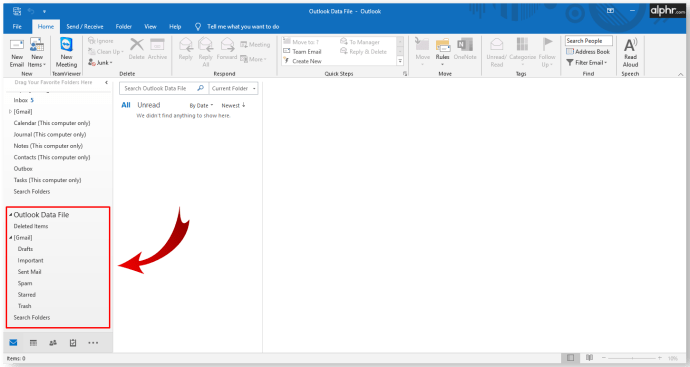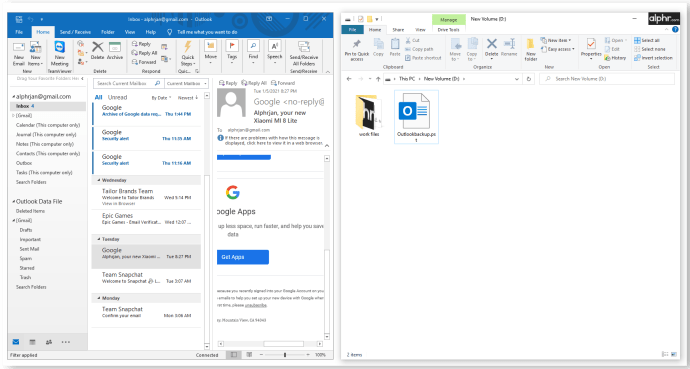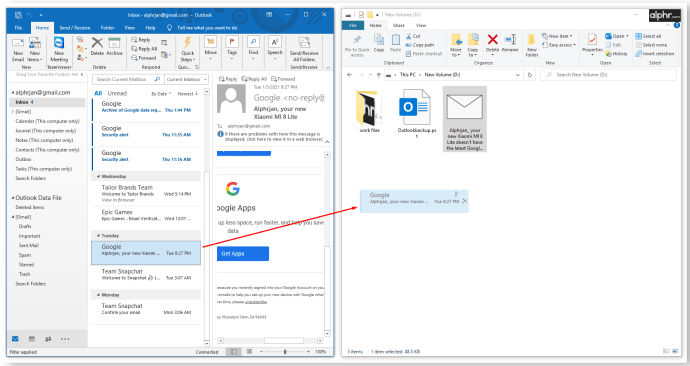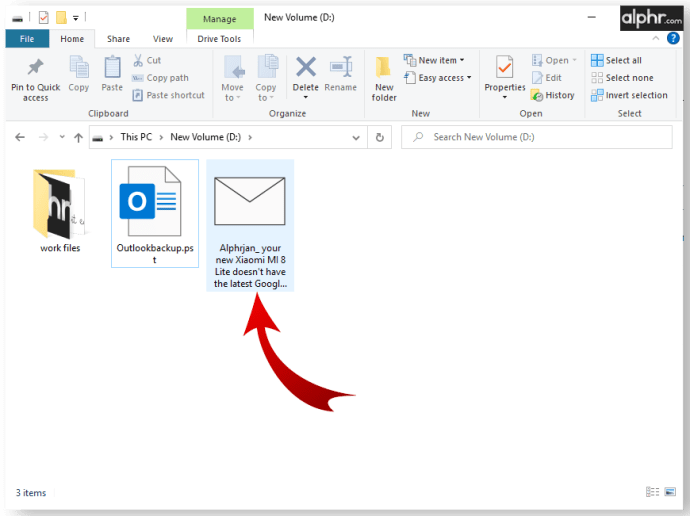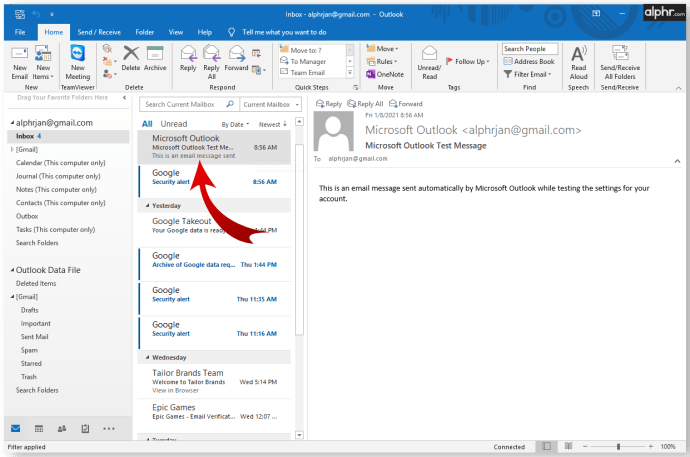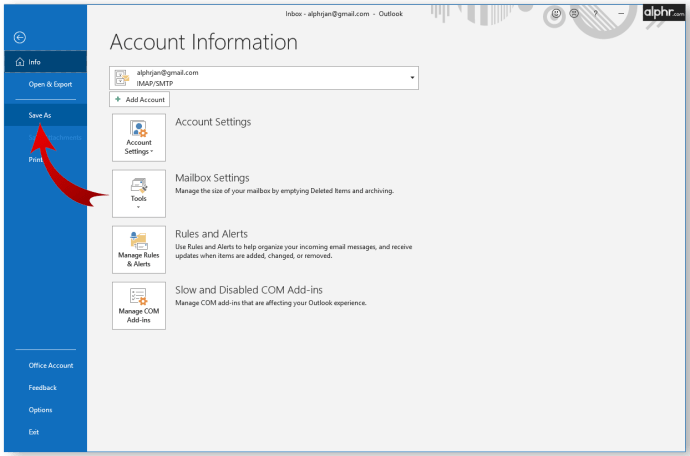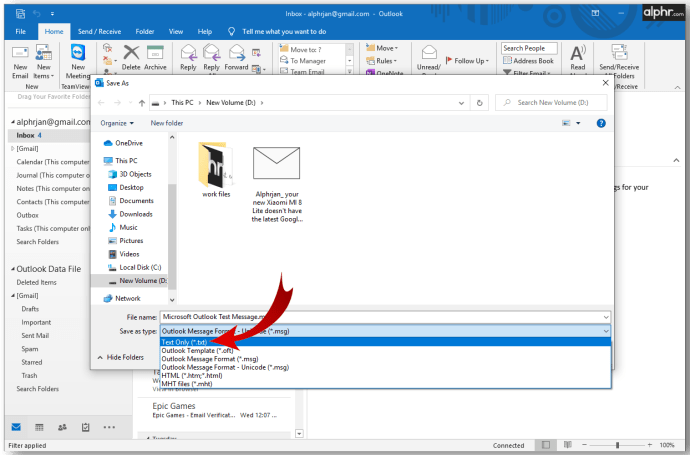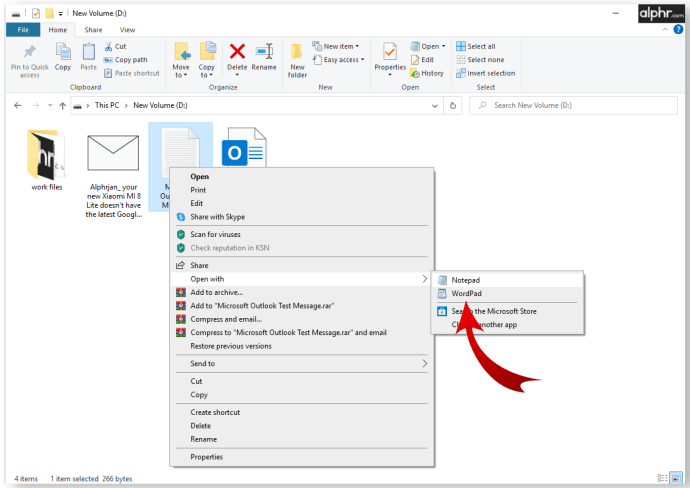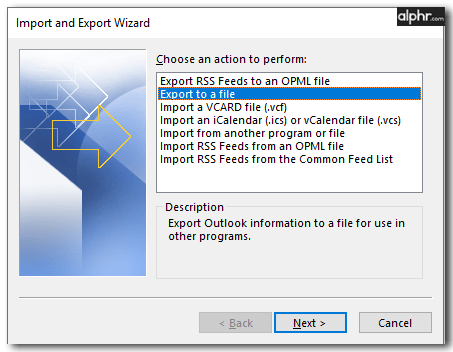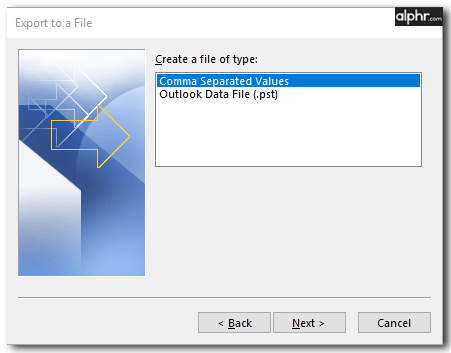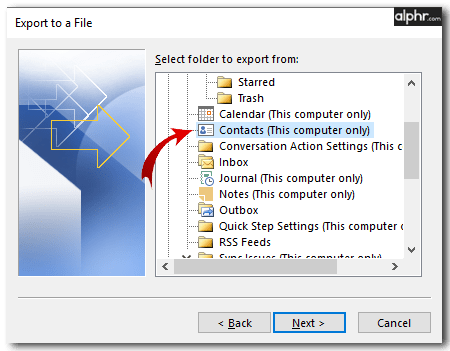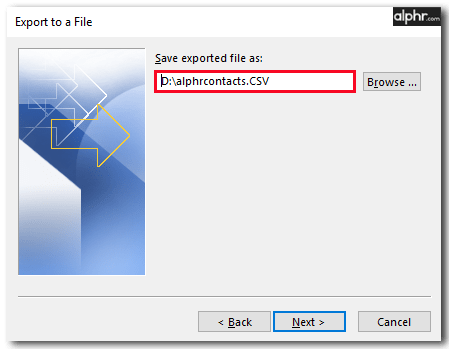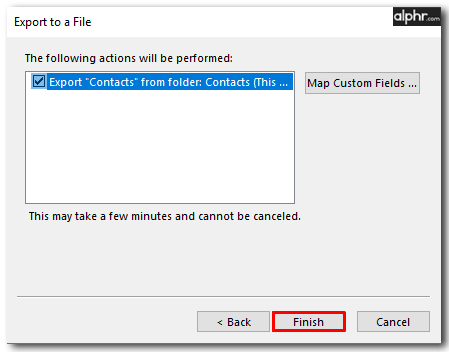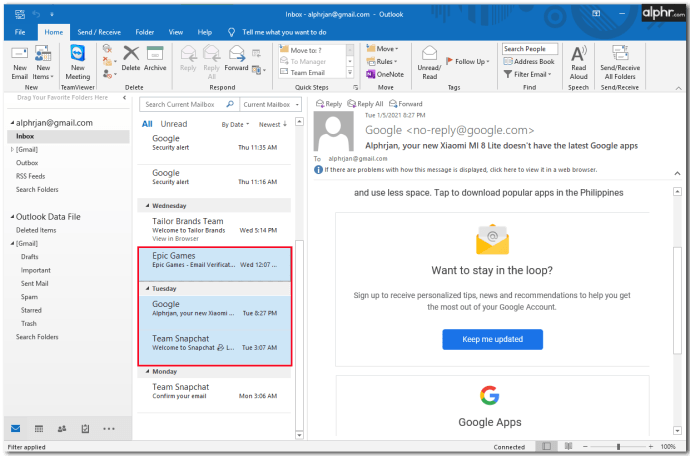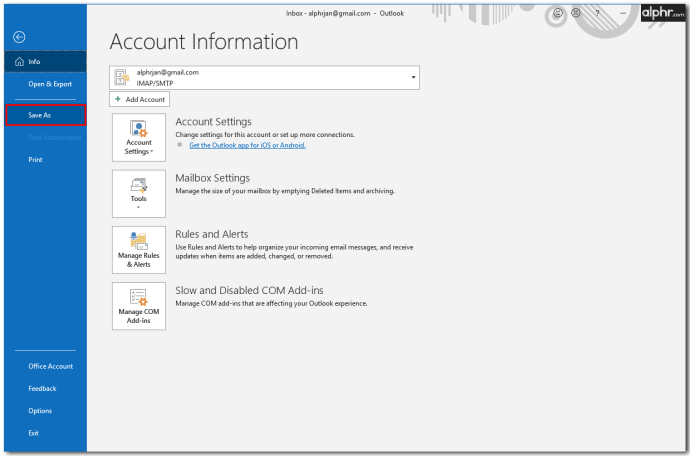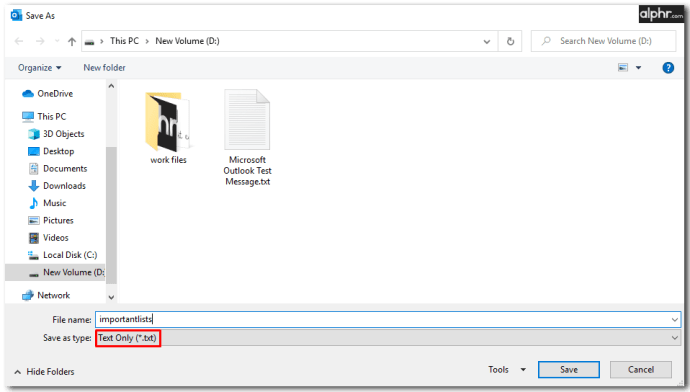பெரும்பாலான நவீன வணிகங்கள் தகவல்தொடர்புக்கான மின்னஞ்சல்களை நம்பியுள்ளன. மின்னஞ்சல்களுக்கான அணுகலை இழப்பது அல்லது மோசமான முழு மின்னஞ்சல் கணக்குகளும் பேரழிவை ஏற்படுத்தும். உங்கள் அவுட்லுக் மின்னஞ்சல்களைக் காப்புப் பிரதி எடுப்பது உங்கள் சாதனத்தில் மின்னஞ்சல்கள் பல இடங்களில் சேமிக்கப்பட்டுள்ளன என்பதையும், எளிதில் தொலைந்து போக முடியாது என்பதையும் அறிந்து மன அமைதியைப் பெறுவதற்கான சிறந்த வழிகளில் ஒன்றாகும்.
இந்த கட்டுரையில், அவுட்லுக் மின்னஞ்சல்களை எவ்வாறு வேறுபட்ட வழிகளில் காப்புப் பிரதி எடுப்பது என்பதை நாங்கள் விளக்குவோம்.
உங்களைப் பின்தொடர்பவர்களை எப்படி இழுப்பது
அனைத்து அவுட்லுக் மின்னஞ்சல்களையும் காப்புப் பிரதி மற்றும் ஏற்றுமதி செய்வது எப்படி
உங்கள் அவுட்லுக் மின்னஞ்சல்கள் அனைத்தையும் காப்புப் பிரதி எடுப்பதற்கான விரைவான வழிகளில் ஒன்று அதன் ஒருங்கிணைந்த .pst கோப்பு வடிவமைப்பைப் பயன்படுத்துவதாகும். மைக்ரோசாப்ட் அவுட்லுக் மற்றும் மைக்ரோசாஃப்ட் எக்ஸ்சேஞ்ச் மின்னஞ்சல்கள், தொடர்பு தகவல் மற்றும் முகவரிகள் மற்றும் காலண்டர் நிகழ்வுகளை சேமிக்க பிஎஸ்டி கோப்புகளை பிரத்தியேகமாக பயன்படுத்துகின்றன. உங்கள் தற்போதைய அவுட்லுக் மின்னஞ்சல்கள் மற்றும் தொடர்புத் தகவல்களுக்கான நிலையான பிஎஸ்டி கோப்பை காப்புப்பிரதியாகப் பயன்படுத்தலாம், மேலும் ஆஃப்லைனில் இருந்தாலும் அவுட்லுக் அதை அணுக முடியும்.
.Pst கோப்பில் உங்கள் மின்னஞ்சல்களை எவ்வாறு காப்புப் பிரதி எடுப்பது என்பது இங்கே:
- உங்கள் அவுட்லுக்கைத் திறந்து, கோப்பில் அழுத்தவும்.
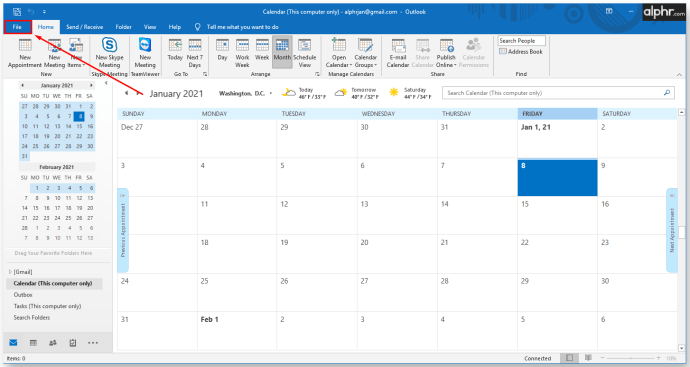
- மெனுவில், திற & ஏற்றுமதி என்பதைத் தேர்ந்தெடுக்கவும்.
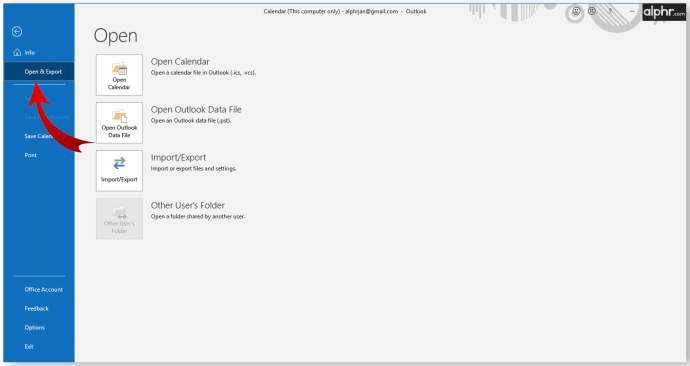
- இறக்குமதி / ஏற்றுமதி பொத்தானைக் கிளிக் செய்க.
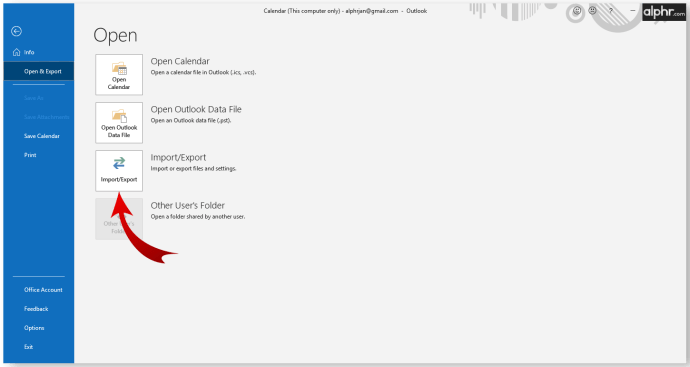
- கணினி உங்கள் முக்கிய அவுட்லுக் திரையில் திரும்பி, ஏற்றுமதி செயல்முறை மூலம் உங்களுக்கு வழிகாட்ட இறக்குமதி / ஏற்றுமதி வழிகாட்டி பாப் அப் செய்யும்.
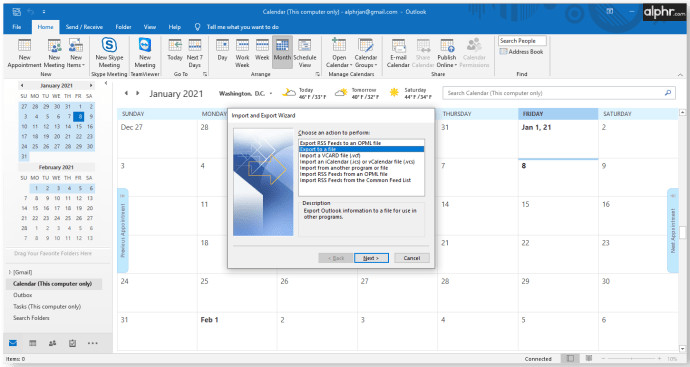
- வழிகாட்டியில், பட்டியலிலிருந்து ஒரு கோப்பு விருப்பத்திற்கு ஏற்றுமதி என்பதைத் தேர்ந்தெடுத்து, அடுத்து என்பதைக் கிளிக் செய்க.
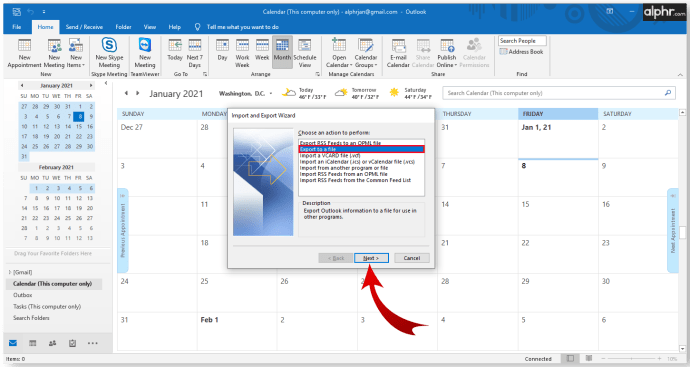
- கோப்பு வகையைத் தேர்ந்தெடுக்கும்படி கேட்கும்போது அவுட்லுக் தரவு கோப்பை (.pst) தேர்வுசெய்து, அடுத்து என்பதைக் கிளிக் செய்க.
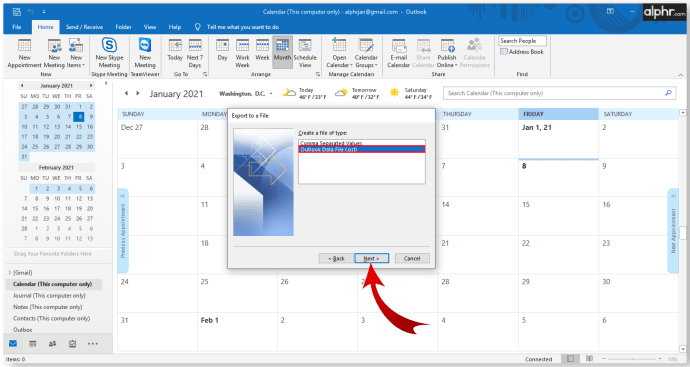
- ஏற்றுமதி செய்ய கோப்புறைகளைத் தேர்ந்தெடுக்கும்படி கேட்கப்படுவீர்கள். தொடர்புகள் மற்றும் காலண்டர் தரவு உட்பட அதனுடன் தொடர்புடைய அனைத்து கோப்புறைகளையும் ஏற்றுமதி செய்ய உங்கள் மின்னஞ்சல் கணக்கைத் தேர்ந்தெடுக்கலாம். உங்கள் தேர்வில் நீங்கள் மகிழ்ச்சியாக இருக்கும்போது அடுத்து என்பதைக் கிளிக் செய்க.
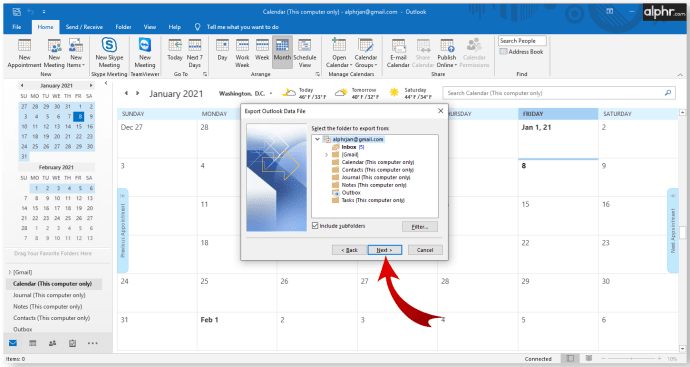
- காப்பு கோப்பு சேமிக்கப்பட்ட முகவரி பாதையைத் தேர்ந்தெடுக்கவும். பாதையை நினைவில் வைத்துக் கொள்ளுங்கள், பின்னர் அதை அணுகலாம்.
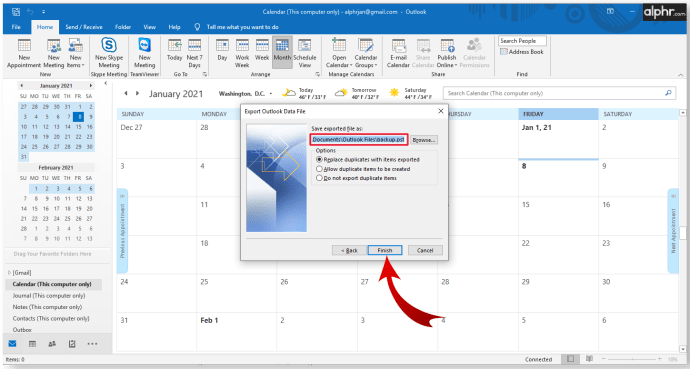
- கோப்பின் பெயரை மாற்றுவது நல்லது (பாதையின் கடைசி பகுதி). இயல்பாக, இது backup.pst.
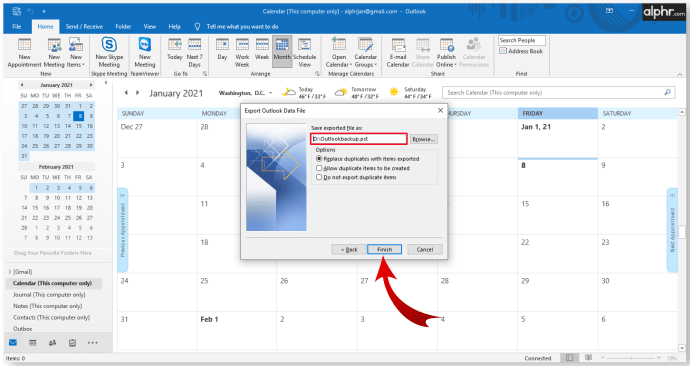
- இயல்புநிலை பாதையில் காப்புப் பிரதி கோப்பைச் சேமிக்கிறீர்கள் என்றால், நீங்கள் நகல் உருப்படிகளை விரும்புகிறீர்களா என்பதைத் தேர்ந்தெடுக்கவும்.
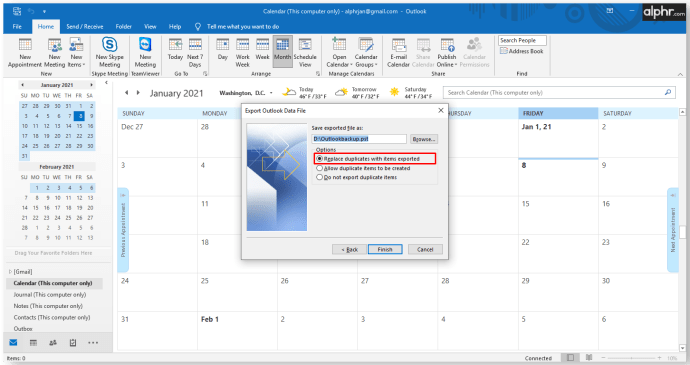
- (விரும்பினால்) பின் பொத்தானைப் பயன்படுத்தி கோப்புறை தேர்வை மாற்ற, முந்தைய எந்த உரையாடல்களுக்கும் நீங்கள் செல்லலாம்.
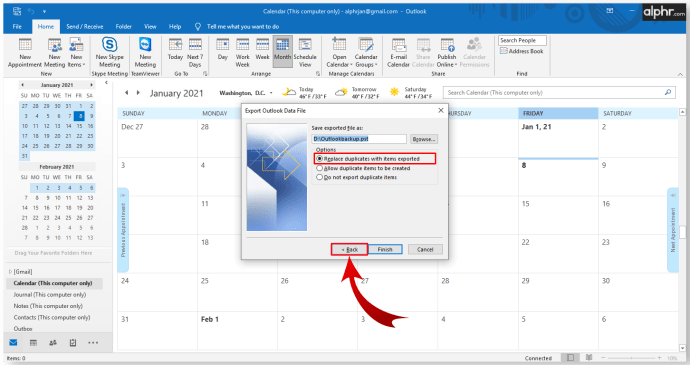
- ஏற்றுமதி செயல்முறையைத் தொடங்க பினிஷ் அழுத்தவும்.
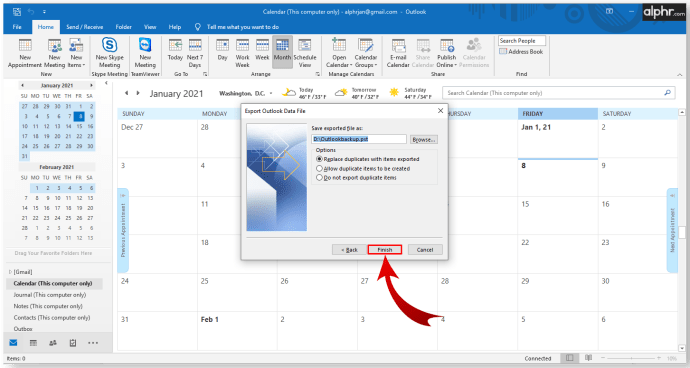
- கடவுச்சொல்லை உருவாக்க அவுட்லுக் கேட்கும். பாதுகாப்பு காரணங்களுக்காக இது முக்கியமானதாக இருக்கலாம், ஆனால் நீங்கள் கடவுச்சொல்லை உள்ளிட வேண்டியதில்லை.
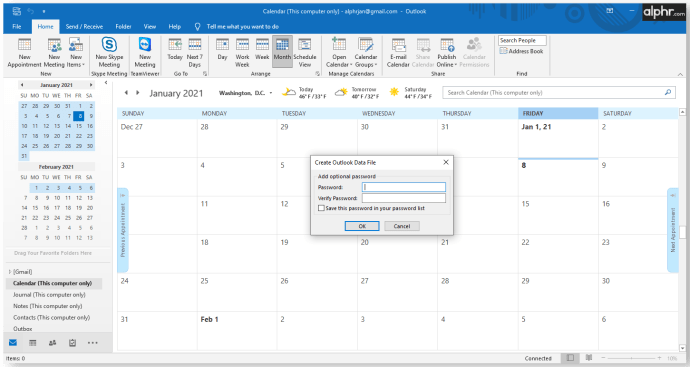
- கோப்பு பாதைக்கு நீங்கள் குறிப்பிட்ட இடத்தில் பிரித்தெடுக்கப்பட்ட கோப்பை நீங்கள் காணலாம். நீங்கள் இப்போது கோப்பை வேறு இடத்திற்கு நகர்த்தலாம் அல்லது நகலெடுக்கலாம்.
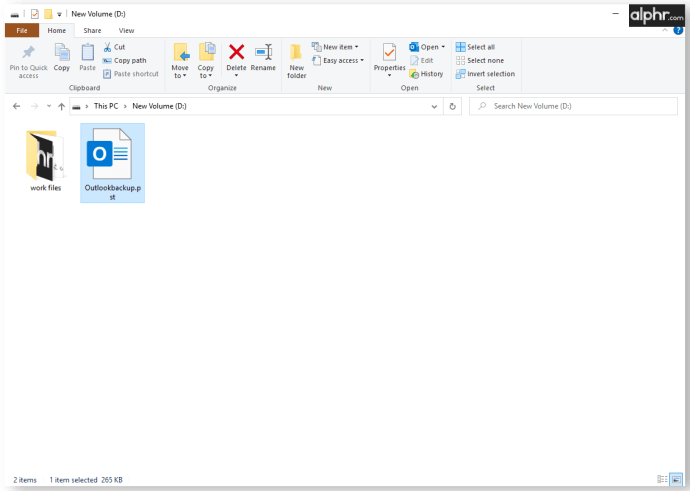
ஏற்றுமதி செய்யப்பட்ட அவுட்லுக் மின்னஞ்சல்களை எவ்வாறு அணுகுவது
கோப்புகளை ஏற்றுமதி செய்தவுடன், அவற்றை எவ்வாறு அணுகுவது என்று நீங்கள் யோசித்துக்கொண்டிருக்கலாம். அவுட்லுக் காப்புப்பிரதிகளைத் திறப்பதை எளிதாக்குகிறது மற்றும் சேமித்த நேரத்திற்கு உங்கள் மின்னஞ்சல்களை மீட்டமைக்கிறது. நீங்கள் செய்ய வேண்டியது இங்கே:
- காப்பு கோப்பைக் கண்டறியவும். அதன் இருப்பிடம் மற்றும் கோப்பு பாதையை கவனியுங்கள்.
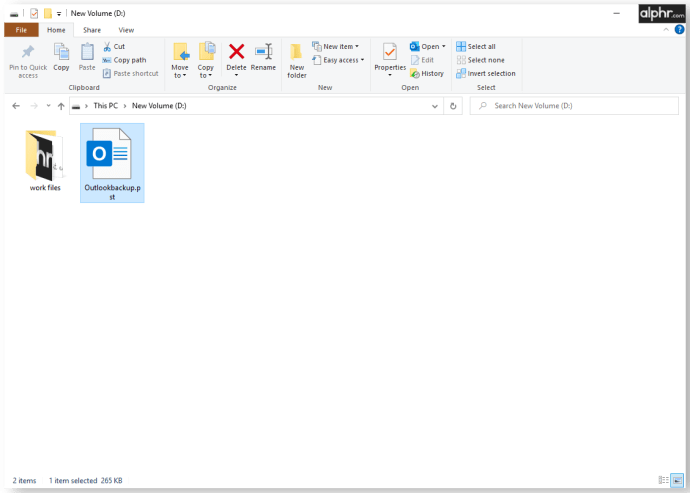
- அவுட்லுக்கைத் திறக்கவும்.

- கோப்பில் அழுத்தவும், பின்னர் திறந்த & ஏற்றுமதி என்பதைக் கிளிக் செய்யவும்.
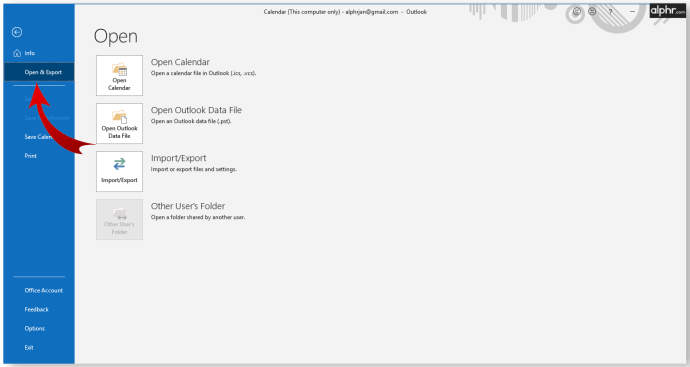
- வலதுபுறத்தில் உள்ள மெனுவில், திறந்த அவுட்லுக் தரவு கோப்பைத் தேர்ந்தெடுக்கவும்.
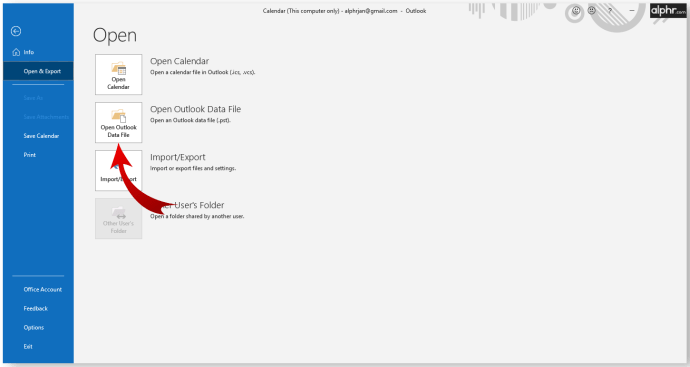
- இது கோப்பு எக்ஸ்ப்ளோரரைத் திறக்கிறது. காப்பு கோப்புக்குச் செல்லவும். அதைக் கிளிக் செய்து, திற என்பதைத் தேர்ந்தெடுக்கவும்.
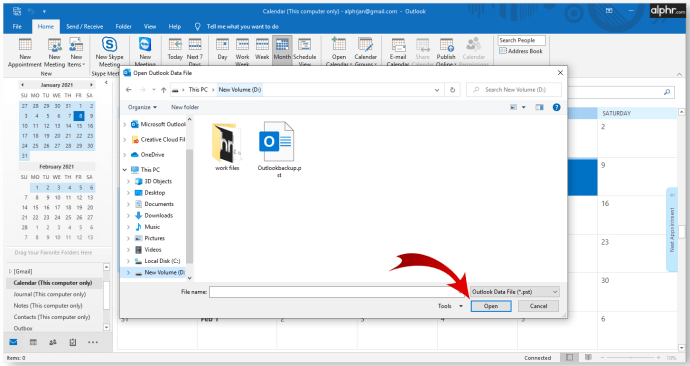
- கணினி உங்களை முக்கிய அவுட்லுக் திரையில் திருப்பித் தரும்.
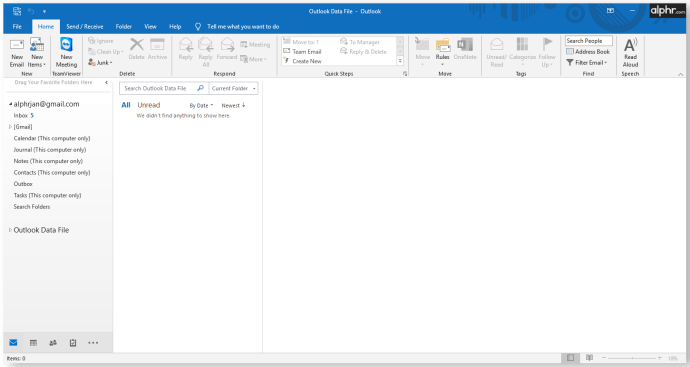
- இடதுபுறத்தில் உள்ள வழிசெலுத்தல் மெனுவில், அவுட்லுக் தரவைக் காணும் வரை கீழே உருட்டவும். இந்த பிரிவில் காப்பு கோப்பிலிருந்து பெறப்பட்ட உருப்படிகள் உள்ளன.
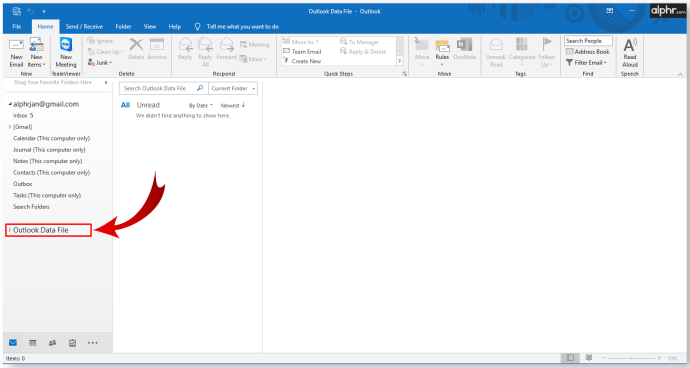
- வகை அசல் வடிவமைப்பு மற்றும் கோப்புறை அமைப்புகளைப் பாதுகாக்கிறது.
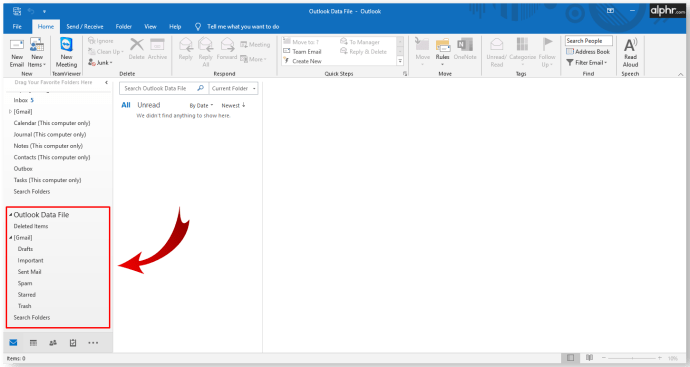
- மின்னஞ்சல்களை மற்ற கோப்புகளுக்கு நகர்த்த நீங்கள் இழுத்து விடலாம்.
இப்போது உங்கள் காப்புப்பிரதி மின்னஞ்சல்களுக்கு அணுகல் உள்ளது.
ஒற்றை அவுட்லுக் மின்னஞ்சலை விரைவாக சேமிப்பது எப்படி
சில நேரங்களில், உங்களுக்கு ஒன்று அல்லது சில குறிப்பிட்ட மின்னஞ்சல்கள் மட்டுமே தேவைப்படும்போது எல்லா மின்னஞ்சல்களையும் சேமிப்பதற்கும் அவுட்லுக்கை மீண்டும் திறப்பதற்கும் நீங்கள் விரும்பவில்லை. அதிர்ஷ்டவசமாக, அவுட்லுக்கிலிருந்து ஒரு மின்னஞ்சலைச் சேமிக்க சில விரைவான தீர்வுகள் உள்ளன.
முறை 1 - ஒரு கோப்புறையில் நேரடியாக சேமிக்கவும்
- அவுட்லுக்கைத் திறக்கவும்.

- கோப்பு எக்ஸ்ப்ளோரரைத் திறந்து, மின்னஞ்சலைச் சேமிக்க விரும்பும் இடத்திற்கு செல்லவும். நீங்கள் அவுட்லுக் மற்றும் கோப்பு எக்ஸ்ப்ளோரர் இரண்டையும் சாளர பயன்முறையில் வைக்க வேண்டும் மற்றும் எளிதாக அணுகுவதற்காக அவற்றை நகர்த்த வேண்டும்.
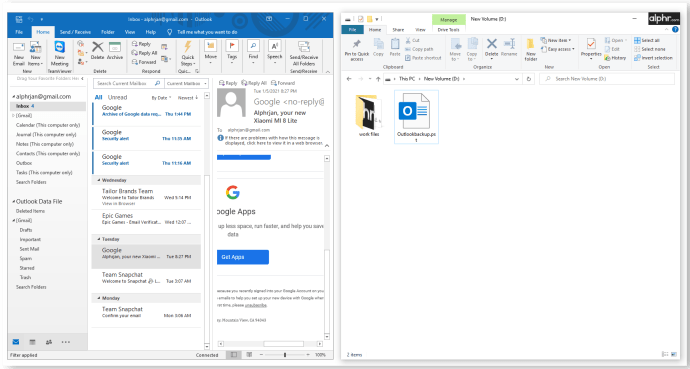
- அவுட்லுக்கிலிருந்து நீங்கள் சேமிக்க விரும்பும் மின்னஞ்சலை கோப்புறையில் இழுக்கவும்.
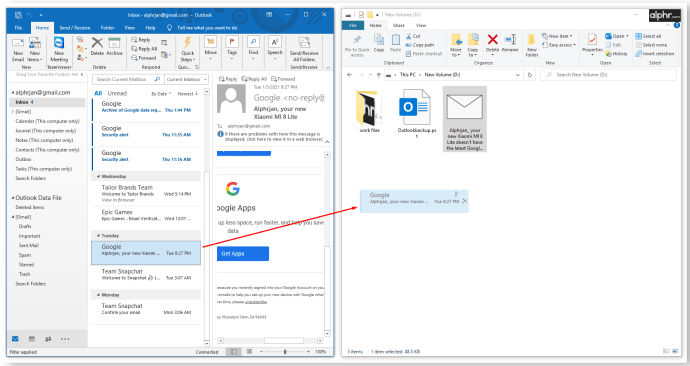
- அவுட்லுக் தானாக மின்னஞ்சலை அவுட்லுக் உருப்படி வடிவத்தில் சேமிக்கும்.
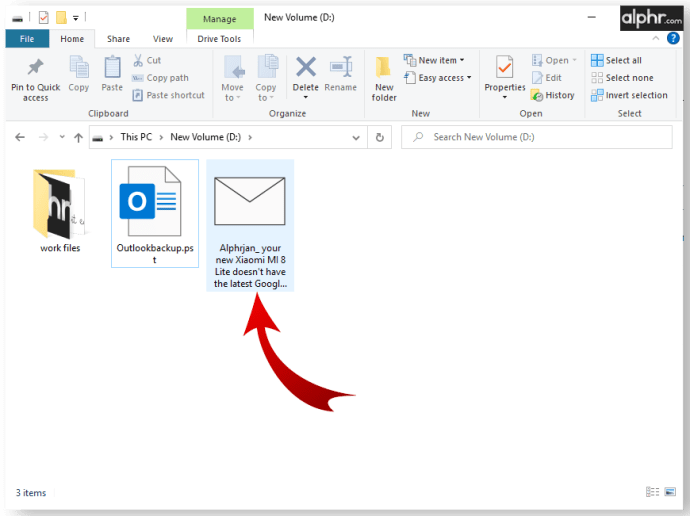
- அவுட்லுக்கில் திறக்க சேமித்த மின்னஞ்சலை இருமுறை கிளிக் செய்யவும்.
முறை 2 - TXT அல்லது HTML ஆக சேமிக்கவும்
- அவுட்லுக்கில் நீங்கள் சேமிக்க விரும்பும் மின்னஞ்சலைத் திறக்கவும்.
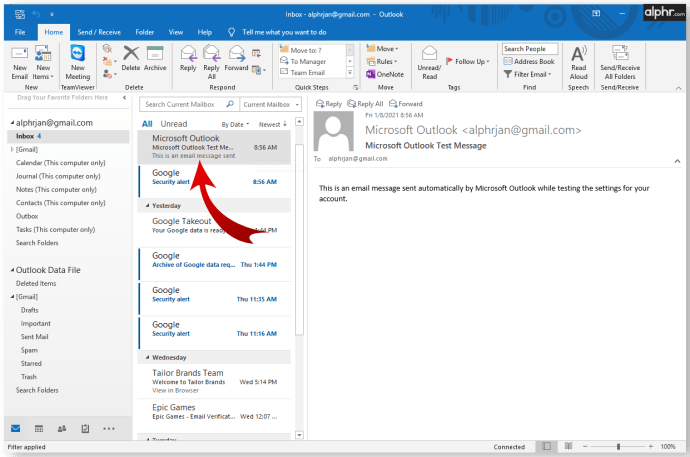
- கோப்பைத் தேர்ந்தெடுத்து, சேமி எனத் தேர்ந்தெடுக்கவும்.
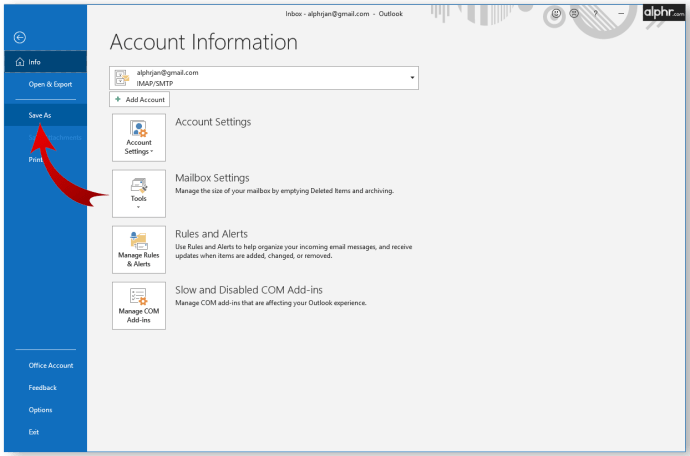
- கோப்பு எக்ஸ்ப்ளோரர் பாப் அப் செய்யும். நீங்கள் மின்னஞ்சலை சேமிக்க விரும்பும் பாதையைத் தேர்ந்தெடுக்கவும். கோப்பு எக்ஸ்ப்ளோரரின் கீழே, சேமி என வகைக்கு அடுத்துள்ள அம்புக்குறியைக் கிளிக் செய்க. .Html கோப்பாக மின்னஞ்சலைச் சேமிக்க .txt வடிவத்தில் சேமிக்க அல்லது HTML ஐ மட்டும் தேர்ந்தெடுக்கவும்.
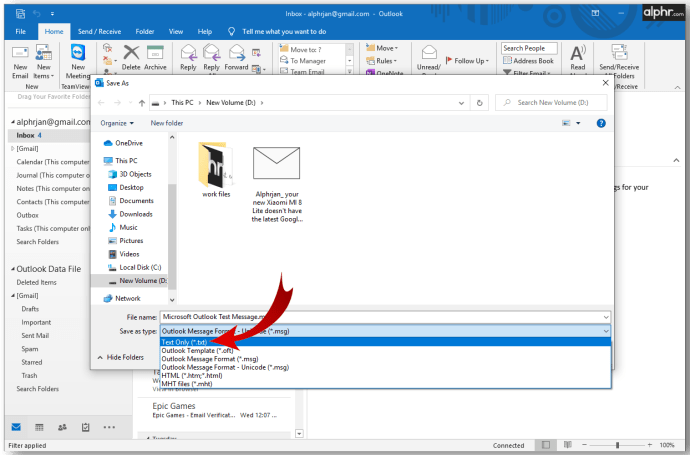
- சேமித்ததும், மின்னஞ்சல் .txt இல் இருந்தால் உங்கள் உரை எடிட்டருடன் (நோட்பேட் போன்றவை) அல்லது உங்கள் உலாவி .html ஆக சேமிக்கப்பட்டால் அதை அணுகலாம்.
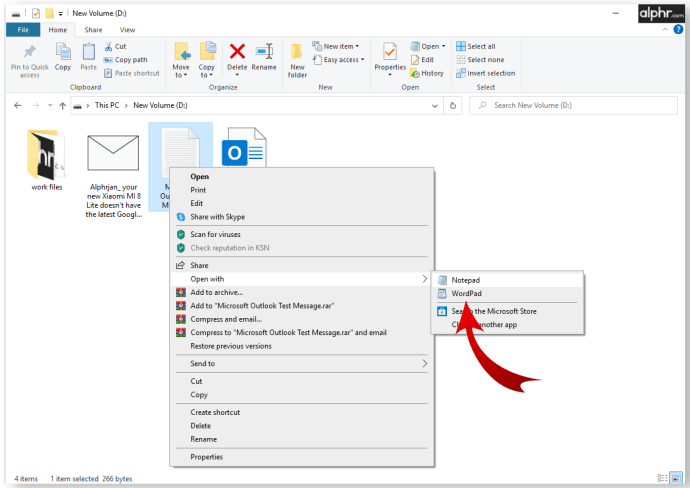
மின்னஞ்சலை இந்த வழியில் சேமிப்பது எந்த இணைப்பையும் பாதுகாக்காது, எனவே அவற்றை பதிவிறக்கம் செய்து, தேவையானதை மறுபெயரிட்டு, பின்னர் அணுகலுக்காக மின்னஞ்சலுடன் சேமிக்கவும்.
முறை 3 - ஒரு படத்தைச் சேமிக்க திரைப் பிடிப்பைப் பயன்படுத்தவும்
மின்னஞ்சலின் உள்ளடக்கங்களை ஒரு படமாக சேமிக்க நீங்கள் ஸ்கிரீன் கேப்சர் மென்பொருளையும் பயன்படுத்தலாம். மின்னஞ்சல்கள் மற்றும் பிற செய்திகளுக்கு படங்கள் எளிதில் பொருத்தப்படுவதால், மின்னஞ்சலின் உள்ளடக்கங்களை பிற தகவல்தொடர்பு வடிவங்களில் குறிப்பிட இந்த முறை பயனுள்ளதாக இருக்கும்.
நீங்கள் விண்டோஸைப் பயன்படுத்துகிறீர்கள் என்றால், புதிய பதிப்புகள் முன்பே நிறுவப்பட்ட திரைப் பிடிப்பு மென்பொருளுடன் வருகின்றன, அவை ஸ்னிப்பிங் கருவி (பழைய சாதனங்களில்) மற்றும் ஸ்னிப் & ஸ்கெட்ச் என பெயரிடப்பட்டுள்ளன. மாற்றாக, உங்கள் விசைப்பலகையில் அச்சுத் திரை பொத்தானைப் பயன்படுத்தலாம், பின்னர் படத்தை பெயிண்டில் ஒட்டலாம்.
மேக் சாதனங்களைப் பொறுத்தவரை, செயல்முறை ஒத்திருக்கிறது. ஒருங்கிணைந்த திரைப் பிடிப்பு அம்சத்தைத் திறக்க Ctrl + Command + 4 குறுக்குவழியைப் பயன்படுத்தவும், பின்னர் ஒரு பகுதியை மின்னஞ்சலில் சேமிக்க தேர்வு குறுக்குவழியை இழுக்கவும்.
லினக்ஸைப் பொறுத்தவரை, நீங்கள் ஒன்றைக் காணலாம் திரை பிடிப்பு மென்பொருளின் வகைப்படுத்தல் பதிவிறக்கத்திற்குக் கிடைக்கும், இது மின்னஞ்சலை ஒரு படமாகச் சேமிக்கப் பயன்படுகிறது. மாற்றாக, பயன்பாடுகள்> பாகங்கள் மெனுவில் க்னோம் அடிப்படையிலான மாதிரிகள் ஒருங்கிணைந்த ஸ்கிரீன்ஷாட் பயன்பாட்டைக் கொண்டுள்ளன. சில லினக்ஸ் ஓஎஸ் பதிப்புகள் உங்கள் விசைப்பலகையில் உள்ள அச்சுத் திரை பொத்தானுக்கு விண்டோஸ் கணினிகளைப் போலவே பதிலளிக்கும்.
அவுட்லுக்கில் அனைத்து மின்னஞ்சல் முகவரிகளையும் எவ்வாறு ஏற்றுமதி செய்வது?
உங்கள் தொடர்புகள் பட்டியலை ஏற்றுமதி செய்ய விரும்பினால் (அதில் உங்கள் தொடர்புகளின் மின்னஞ்சல் முகவரிகள் மற்றும் பிற தகவல்கள் உள்ளன), நீங்கள் மின்னஞ்சல்களை எவ்வாறு ஏற்றுமதி செய்கிறீர்கள் என்பதைப் போன்ற படிகளைப் பயன்படுத்தலாம். இருப்பினும், தொடர்புத் தகவலை வேறு கோப்பு வடிவத்தில் சேமிக்க முடியும், இது அதிக பயனர் நட்பு மற்றும் விரைவான கையாளுதல் மற்றும் திருத்துதலுக்காக எக்செல் இல் திறக்கப்படலாம். நீங்கள் செய்ய வேண்டியது இங்கே:
- அவுட்லுக்கைத் திறக்கவும்.

- கோப்பு> திற & ஏற்றுமதி> இறக்குமதி / ஏற்றுமதி என்பதைத் தேர்வுசெய்க.

- இறக்குமதி / ஏற்றுமதி வழிகாட்டியில், ஒரு கோப்பாக சேமி என்பதைத் தேர்வுசெய்க.
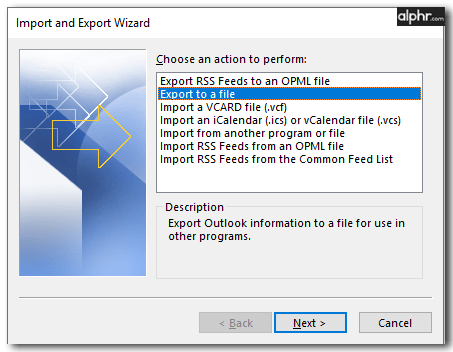
- கோப்பு வகையைத் தேர்ந்தெடுக்கும்படி கேட்கும்போது கமா பிரிக்கப்பட்ட மதிப்புகளை (.csv) தேர்வு செய்யவும்.
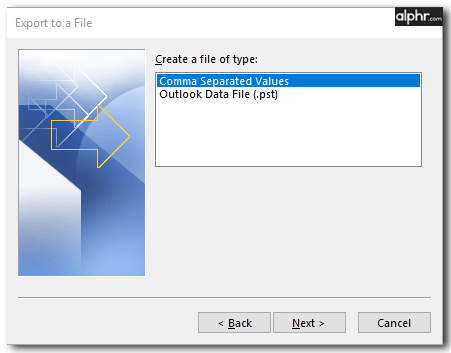
- கோப்புறை தேர்வு மெனுவில், உங்கள் கணக்கின் கீழ் உள்ள தொடர்புகள் கோப்புறையைத் தேர்ந்தெடுக்கவும்.
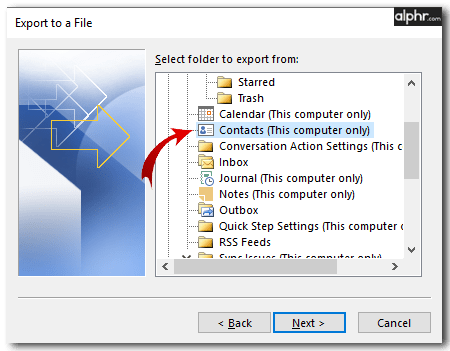
- கோப்பு பாதையை உறுதிப்படுத்தவும் அல்லது தேவைக்கேற்ப மாற்றவும். கோப்பை விரும்பியபடி பெயரிடுங்கள்.
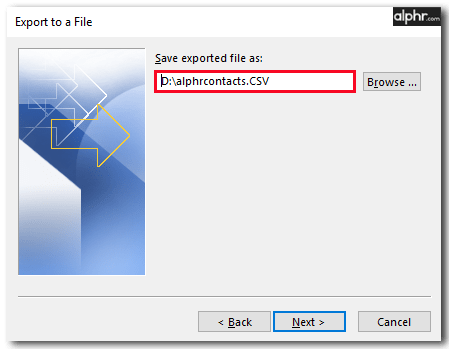
- ஏற்றுமதி செயல்முறையைத் தொடங்க பினிஷ் அழுத்தவும்.
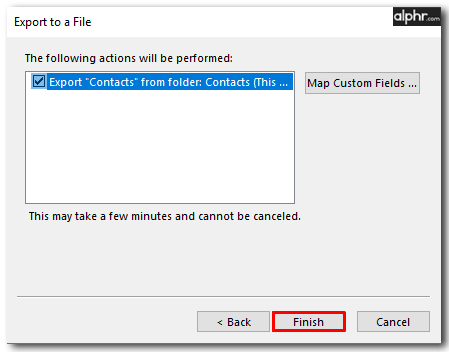
- செயல்முறை முடிந்ததும் இறக்குமதி / ஏற்றுமதி உரையாடல் மூடப்படும்.
ஏற்றுமதி செய்யப்பட்ட .csv கோப்பை எக்செல் இல் திறக்க முடியும். இது தொடர்பு தகவலுடன் ஒரு பெரிய அட்டவணையைக் காண்பிக்கும். உங்களிடம் நிறைய வெற்று கலங்கள் இருக்கலாம், இது முற்றிலும் சாதாரணமானது. தரவைத் திருத்த நீங்கள் எக்செல் பயன்படுத்தலாம், இருப்பினும் கூடுதல் உள்ளடக்கத்தை வைப்பது அவுட்லுக்கிற்கு படிக்கமுடியாது என்றாலும் நீங்கள் கோப்பை பின்னர் இறக்குமதி செய்ய வேண்டும்.
விண்டோஸ் 10 எனது தொடக்க பொத்தான் வேலை செய்யாது
தொடர்பு தகவலை இறக்குமதி செய்ய இந்த கோப்பை மற்றொரு சாதனம் அல்லது மின்னஞ்சல் சேவையில் பயன்படுத்தலாம்.
எனது கணினியில் பல அவுட்லுக் மின்னஞ்சல்களை எவ்வாறு சேமிப்பது?
நீங்கள் ஒரே நேரத்தில் ஒன்றுக்கு மேற்பட்ட மின்னஞ்சல்களைச் சேமிக்க விரும்பினால், ஆனால் உங்கள் முழு மின்னஞ்சல் நூலகமும் தேவையில்லை, ஒரே நேரத்தில் சேமிக்க சில மின்னஞ்சல்களைத் தேர்ந்தெடுக்க ஒரு வழி உள்ளது. நீங்கள் செய்ய வேண்டியது இங்கே:
- அவுட்லுக்கைத் திறக்கவும்.

- நீங்கள் சேமிக்க விரும்பும் மின்னஞ்சல்களைத் தேர்ந்தெடுக்கவும். ஒரு நேரத்தில் ஒன்றைத் தேர்ந்தெடுக்க Ctrl ஐப் பிடித்து அஞ்சல்களைக் கிளிக் செய்க, அல்லது முதல் மற்றும் இரண்டாவது கிளிக்கிற்கு இடையில் ஒரு தொகுதி மின்னஞ்சல்களைத் தேர்ந்தெடுக்க Shift ஐ அழுத்தவும்.
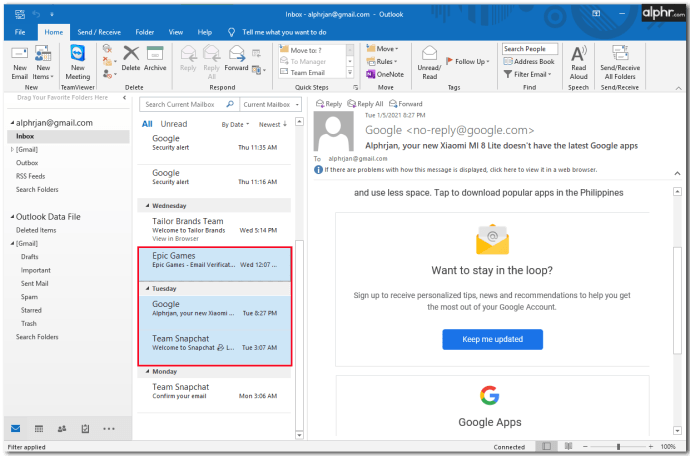
- கோப்பு> சேமி எனச் செல்லவும்.
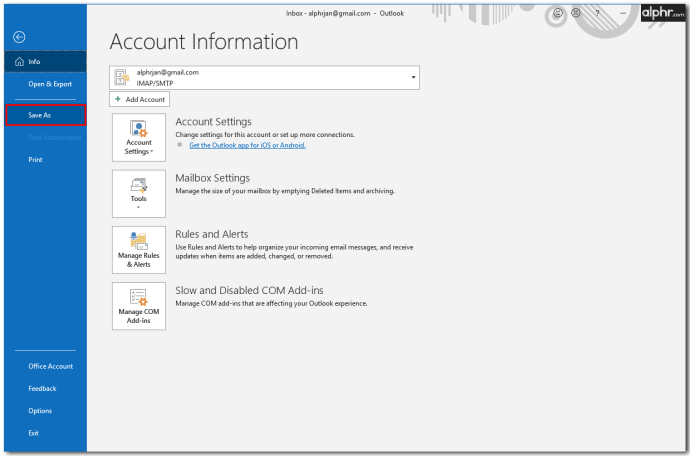
- உரையாடல் பெட்டியில், நீங்கள் மின்னஞ்சல்களைச் சேமிக்க விரும்பும் கோப்புறையில் சென்று, கோப்பை நீங்கள் விரும்பியபடி பெயரிட்டு, சேமிக்க வடிவமைப்பாக உரையை மட்டும் தேர்வு செய்யவும்.
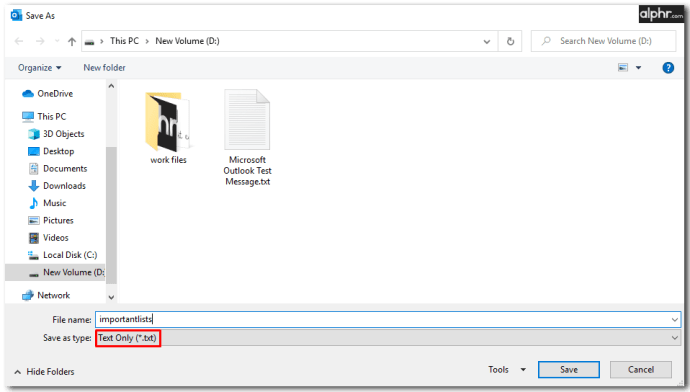
- ஒற்றை .txt கோப்பில் தேர்ந்தெடுக்கப்பட்ட அனைத்து மின்னஞ்சல்களையும் அவுட்லுக் சேமிக்கும். அவற்றை அணுக உங்கள் உரை திருத்தியைப் பயன்படுத்தலாம்.
நீங்கள் அவற்றை தனி .txt கோப்புகளில் சேமிக்க விரும்பினால், ஒவ்வொரு மின்னஞ்சலையும் தனித்தனியாக சேமிக்க வேண்டும். கூடுதல் அவுட்லுக் செருகுநிரல்கள் ஆன்லைனில் கிடைக்கும் மின்னஞ்சல்களை தனி .txt அல்லது மாற்று கோப்பு வடிவங்களில் சேமிக்க இந்த அம்சத்தை நீட்டிக்க முடியும்.
அவுட்லுக்கில் ஒரு புதிய தோற்றம்
அவுட்லுக்கின் ஒருங்கிணைந்த ஏற்றுமதி அம்சத்துடன், உங்கள் கடவுச்சொல் தொலைந்துவிட்டாலோ அல்லது ஹேக் செய்யப்பட்டதாலோ உங்கள் மின்னஞ்சல் கணக்கிற்கான அணுகலை இழந்தால் மின்னஞ்சல்களை காப்புப்பிரதி எடுக்கலாம் மற்றும் மீட்டெடுக்கலாம். ஆன்லைன் தகவல்தொடர்பு மிகவும் பரவலாக இருப்பதால், மின்னஞ்சல்களை காப்புப் பிரதி எடுக்க உங்கள் நேரத்தை சில நிமிடங்கள் எடுத்துக்கொள்வது, இழந்த கோப்புகளைத் துடைப்பதன் தலைவலியைக் காப்பாற்றும்.
அவுட்லுக் மின்னஞ்சல்களை எத்தனை முறை ஏற்றுமதி செய்கிறீர்கள்? கீழே உள்ள கருத்துகள் பிரிவில் எங்களுக்குத் தெரியப்படுத்துங்கள்.